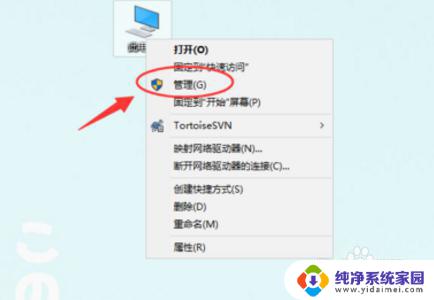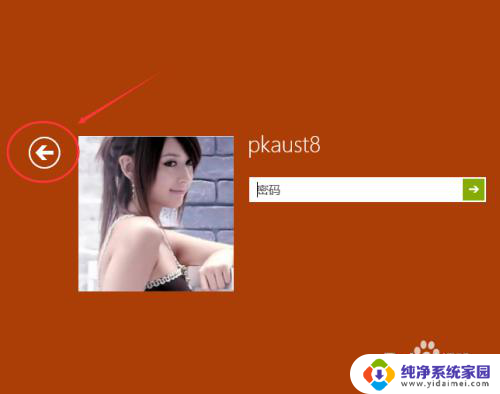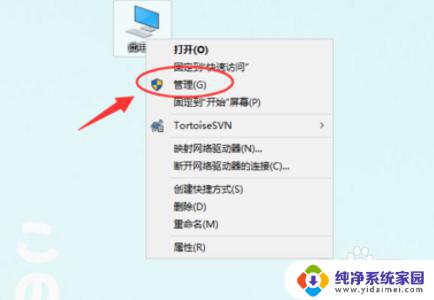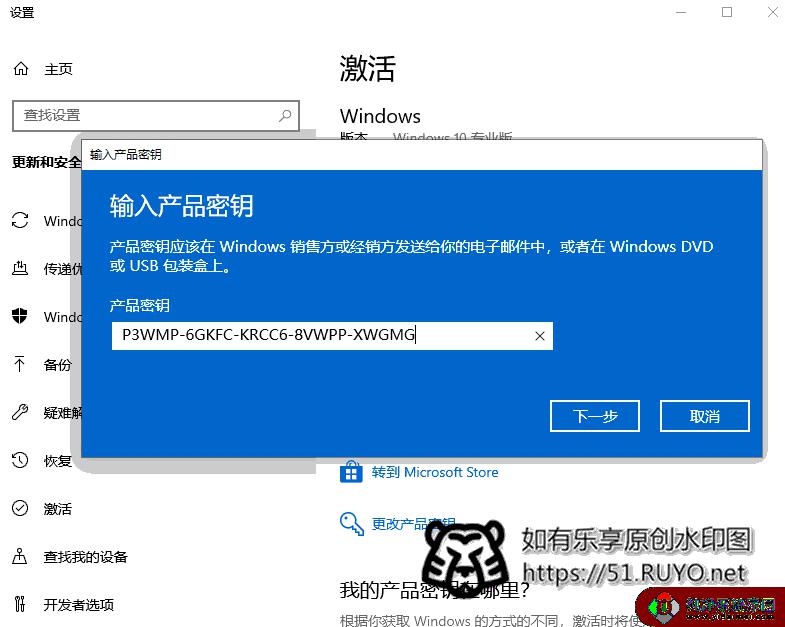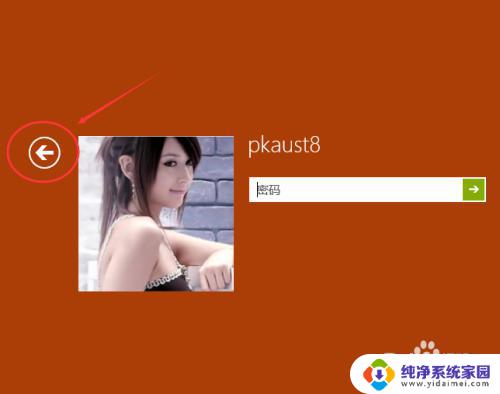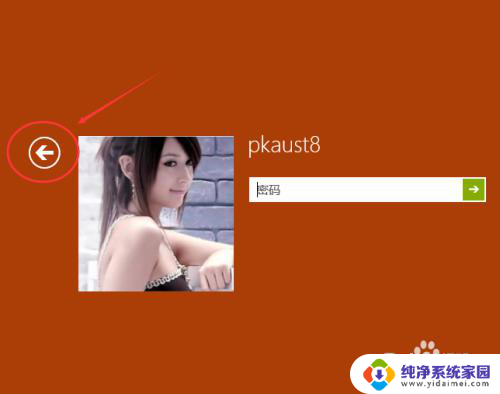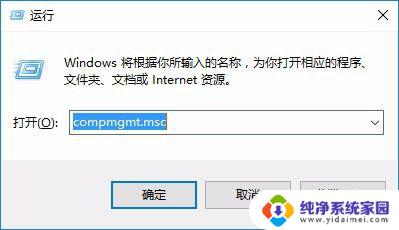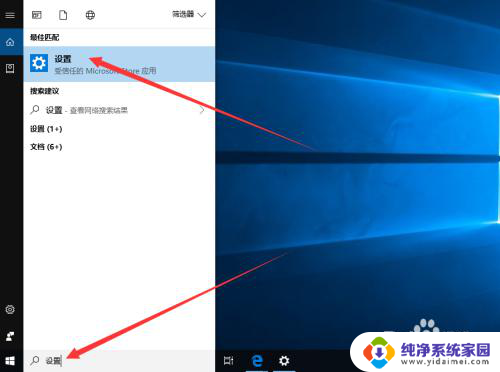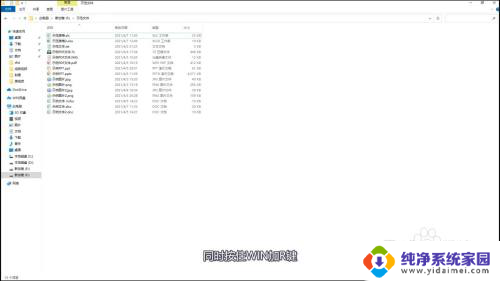win10如何切换账号 Win10切换用户登录步骤
更新时间:2023-09-22 08:51:13作者:xiaoliu
在现代社会中电脑已成为人们生活中不可或缺的一部分,而随着Windows 10操作系统的推出,更多的人开始使用这一最新的操作系统。在使用Windows 10时,我们有时会需要切换用户账号,以便多人共享一台电脑或者保护个人隐私。Win10如何切换账号呢?接下来我们将介绍Win10切换用户登录的详细步骤,帮助您更好地掌握这一操作技巧。无论是在家庭中还是在办公场所,这些步骤都将为您提供便利和安全。
具体步骤:
1.Win10系统开机后,点击用户登录界面向左的箭头。如下图所示。
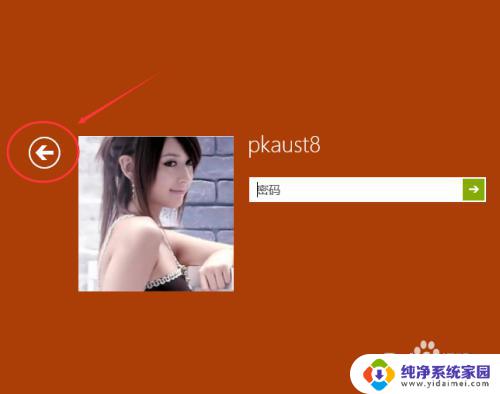
2.点击后,切换到用户界面。这里就可以切换登录用户了。如下图所示。
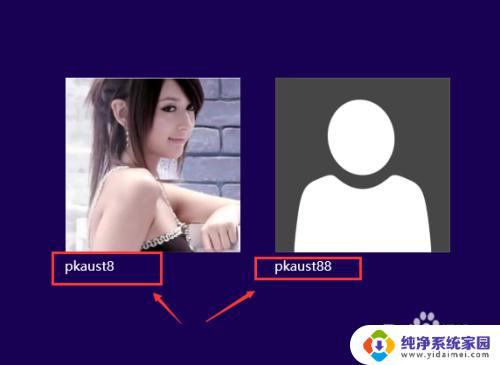
以上就是Win10如何切换账号的全部内容,希望这篇文章能够帮到您,如果您碰到同样的情况,请参照小编的方法来处理吧。